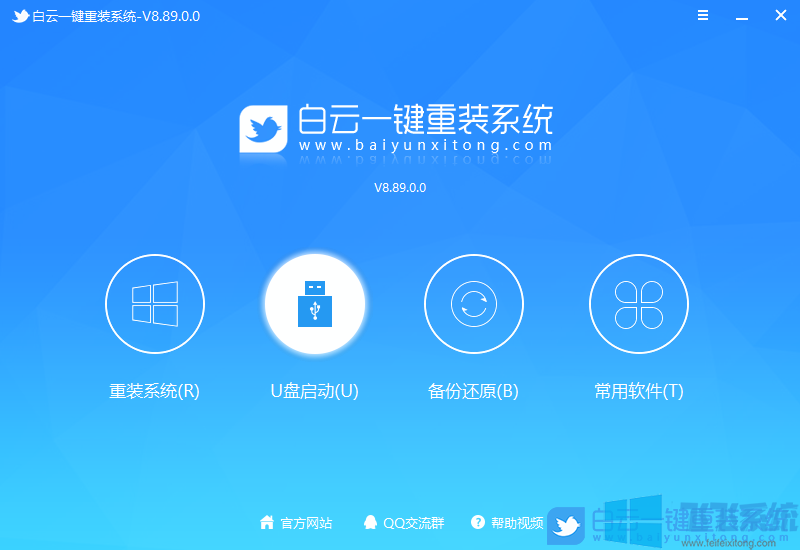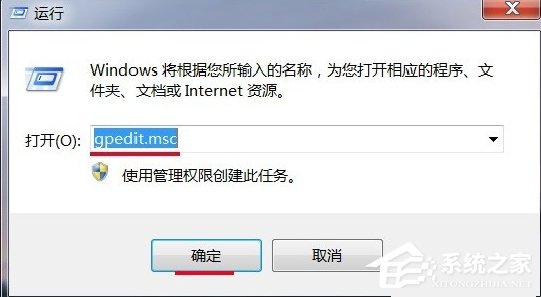win7系统将指定文件设置成隐藏文件的详细操作方法(图文)
- 编辑:飞飞系统
- 时间:2022-01-08
win7系统中拥有隐藏文件的设置,系统默认会将隐藏文件给隐藏起来,普通的浏览文件将无法看到隐藏文件。因此有一些网友希望将自己电脑中的某些文件设置成隐藏文件,以保证文件的安全。针对这种情况飞飞系统小编今天给大家分享一下win7系统将指定文件设置成隐藏文件的详细操作方法,有兴趣的朋友一起来看看吧!
1、首先在win7系统中找到需要设置成隐藏的文件,使用鼠标右键单击该文件。
2、之后会弹出如下图所示的鼠标右键菜单,在菜单底部点击“属性”这一项。
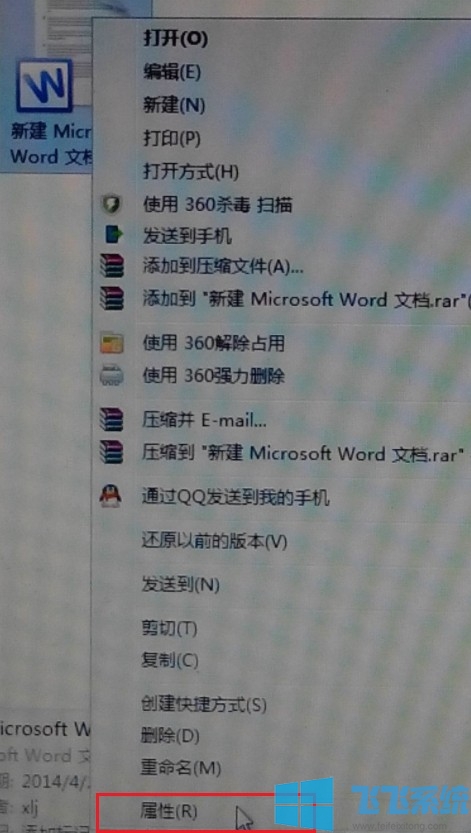
3、等到弹出属性窗口之后,在底部将“隐藏”这一项点击勾选起来,然后点击“确定”按钮就可以了。
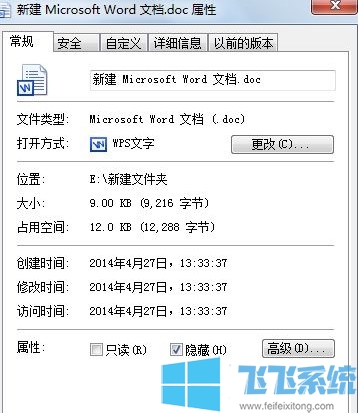
以上就是win7系统将指定文件设置成隐藏文件的详细操作方法,大家按照上面的方法在win7系统中进行设置,就可以轻松将文件设置成隐藏文件了。
win7系统将指定文件设置成隐藏文件的详细操作方法
1、首先在win7系统中找到需要设置成隐藏的文件,使用鼠标右键单击该文件。
2、之后会弹出如下图所示的鼠标右键菜单,在菜单底部点击“属性”这一项。
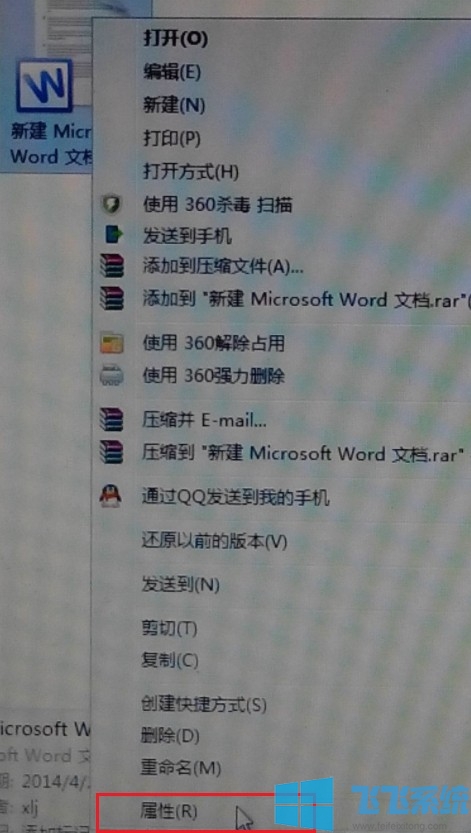
3、等到弹出属性窗口之后,在底部将“隐藏”这一项点击勾选起来,然后点击“确定”按钮就可以了。
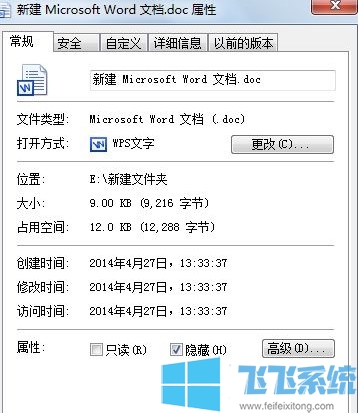
以上就是win7系统将指定文件设置成隐藏文件的详细操作方法,大家按照上面的方法在win7系统中进行设置,就可以轻松将文件设置成隐藏文件了。